Discord Mobileで画像を非表示にする方法
公開: 2023-03-28
Discord の広範な機能セットと使いやすさにより、人気が高まっています。 Discord は、ゲーマー向けに設計された無料の音声、ビデオ、およびテキスト通信プラットフォームですが、あらゆる分野の人々に広く使用されています。 プライベートまたはパブリック チャネル、サーバー、DM を通じて、友人、コミュニティ、チームと楽しくインタラクティブな方法でつながることができます。 しかし、一部のユーザーは、Discord で他の人を不快にさせる画像を非表示にしたり、プライベートな写真を非表示にしたりしたいと考えています。 この記事は、Discord モバイルで画像をスポイラーできるかどうか、および Discord モバイルで画像を非表示にする方法を理解するのに役立ちます。 だから、最後まで読み続けてください!
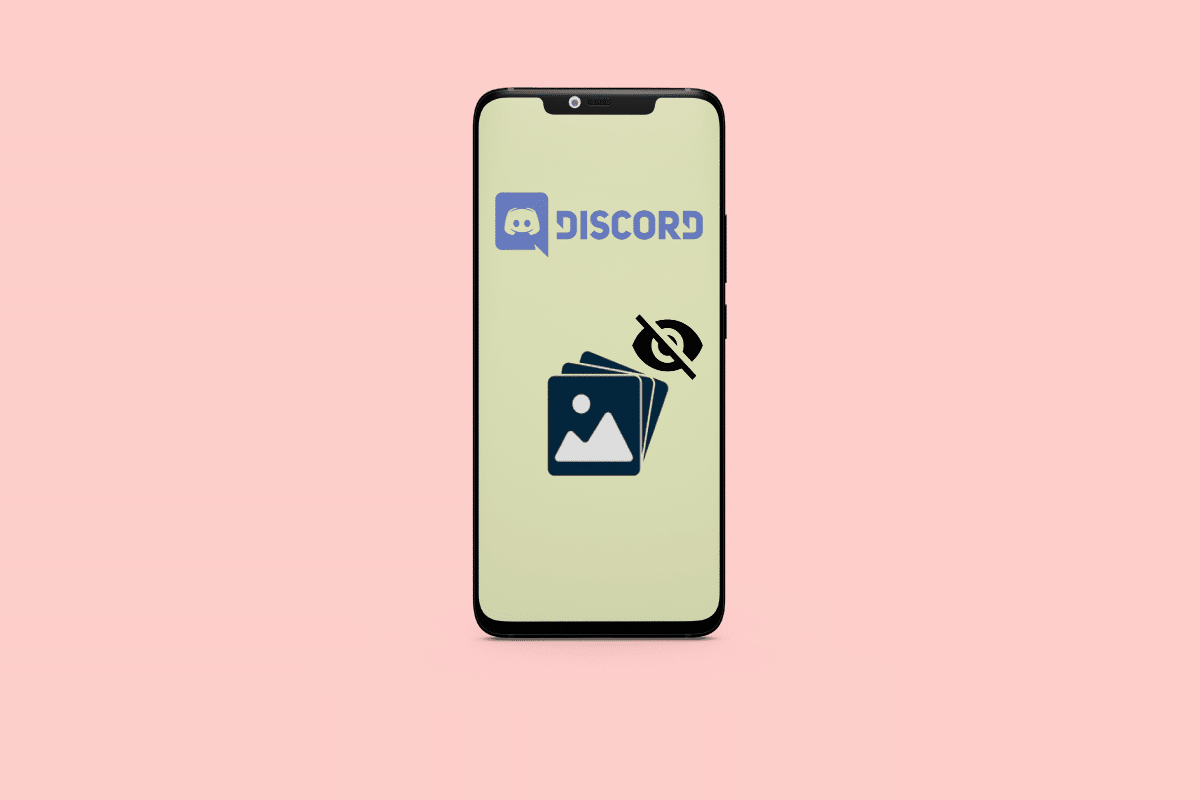
目次
- Discord Mobileで画像を非表示にする方法
- Discord スポイラー タグとは何ですか?
- Discord Mobileで画像を非表示にする方法は?
- Discord Mobileで画像をネタバレできますか?
- Discord Mobileにスポイラータグを追加する方法?
- スポイラータグを無効にする方法?
- スポイラー タグを使用する理由
- Markdown でテキスト効果を追加する
Discord Mobileで画像を非表示にする方法
この記事を最後まで読んで、Discordモバイルで画像を非表示にする方法を示す手順を、画像を使用して詳細に説明し、理解を深めてください.
素早い回答
Discord Mobile で画像を非表示にするには、組み込みのスポイラー タグ機能を使用できます。 方法は次のとおりです。
1. モバイル デバイスでDiscord アプリを開き、非表示にしたい画像があるチャットまたはチャンネルに移動します。
2. 次のように、メッセージの最初と最後に2 本の縦棒( || ) を入力します。
3. 次に、縦棒の間に画像を挿入します。 例: ||https://techcult.com/hidden-image.jpg||
4. メッセージを送信します。
画像が非表示になり、他のユーザーはスポイラー タグをタップして画像を表示する必要があります。
注: この機能は、チャネルまたはサーバー全体ではなく、個々のメッセージに対して機能します。 また、一部のユーザーは画像を自動的に表示するように設定している可能性があるため、スポイラー タグがすべてのユーザーの画像を非表示にするのに効果的ではない可能性があることに注意してください。
Discord スポイラー タグとは何ですか?
Discord スポイラー タグは、ユーザーがメッセージ内のテキストやメディアを非表示にできる機能です。 ネタバレタグを使用すると、テキストまたはメディアが警告メッセージに置き換えられ、クリックするとコンテンツが表示されます。 ネタバレや機密情報をチャットで隠すのに役立ち、ユーザーがコンテンツを見たいかどうかを選択できるようにします。
また読む:Discordの投票は匿名ですか?
Discord Mobileで画像を非表示にする方法は?
他の人に気に入らないと思われる写真を掲載したい場合は、Discord モバイルで画像を非表示にする方法があります。 Discordモバイルで画像をスポイラーする方法を見てみましょう.
1. 電話で Discord アプリを開き、資格情報を使用してアカウントにログインします。
2. 画像を送信したいチャンネルに移動します。
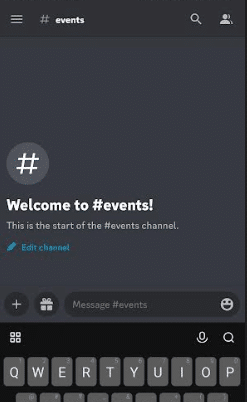
3. + アイコンをタップして、電話ギャラリーから目的の画像を選択します。
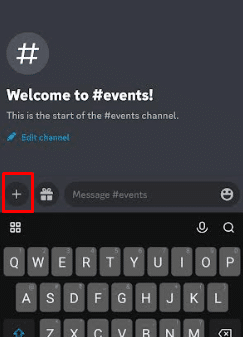
4.アップロードされた画像を長押しします。
5. [スポイラーとしてマーク]オプションのチェックボックスを選択します。
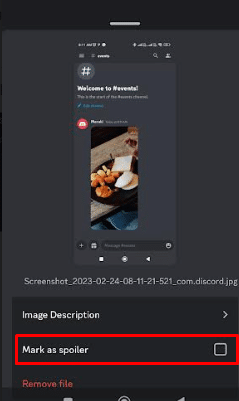
また読む: WhatsAppで名前を非表示にする方法
Discord Mobileで画像をネタバレできますか?
はい、Discord モバイルで画像をスポイラーすることは可能です。 Discord モバイルのスポイラー画像は、クリックするまでぼやけて画像全体が表示される画像です。 画像やその他のファイルを目立たないように共有したい場合や、特定のユーザーのネタバレを避けたい場合に便利です。
Discord Mobileにスポイラータグを追加する方法?
Discord モバイルの画像にスポイラー タグを追加するには、次の手順に従います。
1. 携帯電話でDiscordアプリを開きます。
2.目的のDMを開いて、スポイラータグ付きのメッセージを送信します。
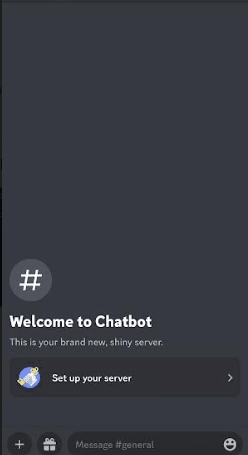
3. 次に、 2 つの垂直バーの間に目的のメッセージを入力します。
たとえば、 || おはようございます || おはようございます||

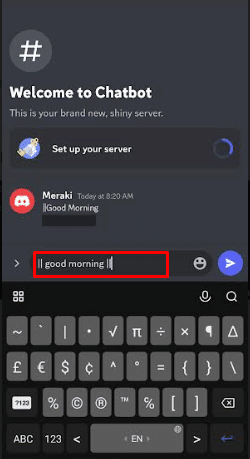
4.送信アイコンをタップしてメッセージを送信します。
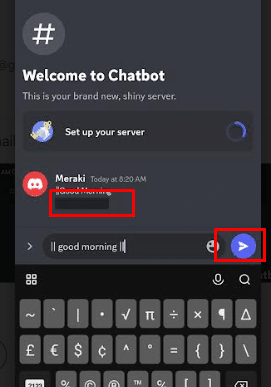
スポイラータグを無効にする方法?
スポイラー コンテンツをクリックせずに常に表示するように選択することで、Discord でスポイラー タグを無効にすることができます。 あなたがそれを行う方法を見てみましょう:
1. デスクトップ ブラウザで Discord アカウントにアクセスし、左下隅にある[設定] 歯車アイコンをクリックします。
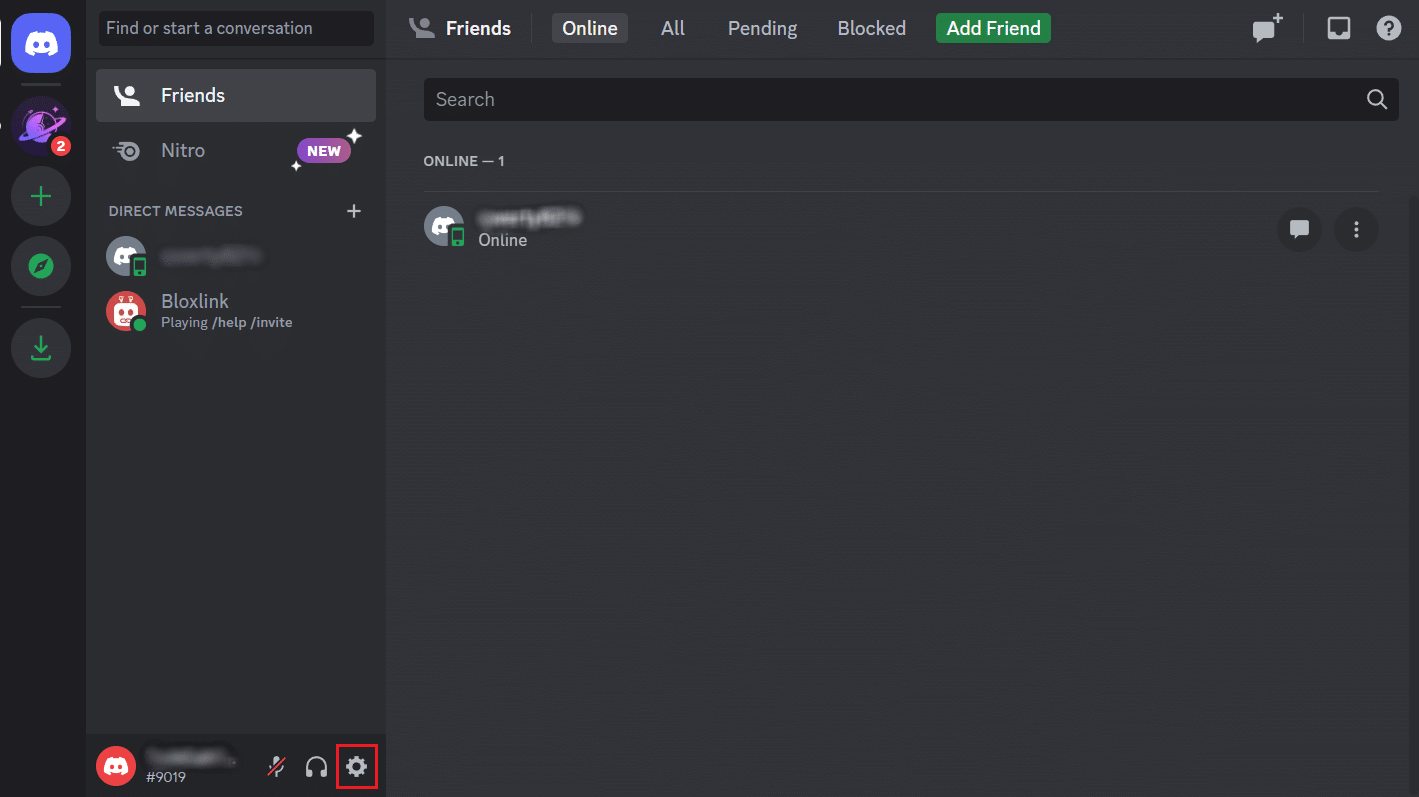
2. 左ペインから[テキストと画像]をクリックします。
3. 次に、下にスクロールして、 [SHOW SPOILER CONTENT]セクションから[Always ] ラジオ ボタンを選択します。
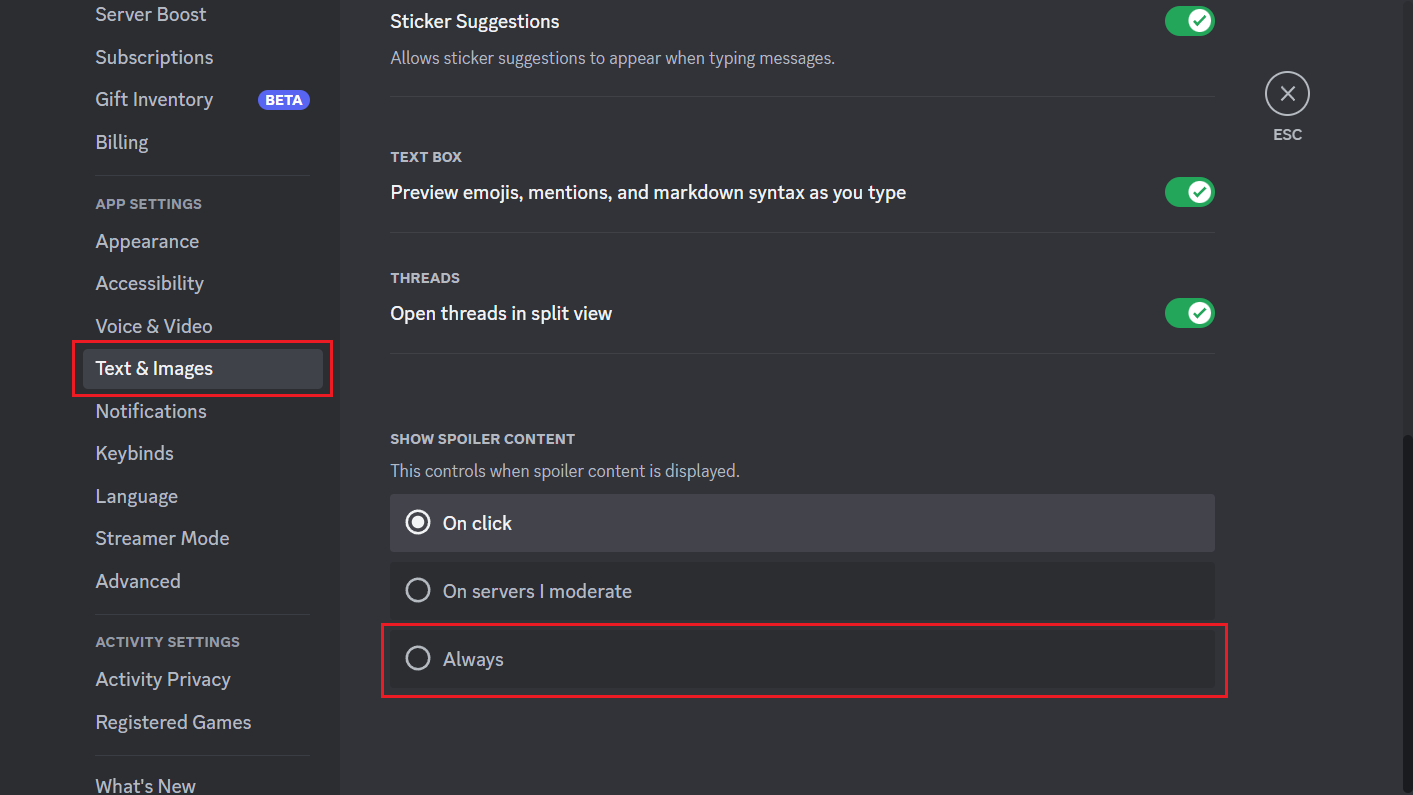
この記事を最初から読んで、Discord モバイルで画像を非表示にする方法を学びましょう。
また読む:Instagramでメッセージを非表示にする方法
スポイラー タグを使用する理由
Discord でスポイラー タグを使用することは、他のユーザーのコンテンツをネタバレしないようにするための重要な方法です。 これには、
- 重要なプロット ポイント、ストーリー展開、または他の誰かの体験の楽しみを台無しにする可能性のあるその他のもの。
- スポイラーを含むメッセージを送信する場合は、コンテンツが表示されないようにスポイラー タグを使用することをお勧めします。
- ユーザーは必要に応じてスポイラーを表示することを選択できますが、それまでは非表示のままです。
- これにより、ユーザーが誤ってスポイラーにさらされるのを防ぎ、誰もが楽しめる体験を維持できます。
Markdown でテキスト効果を追加する
Markdown コードを使用して、Discord のスポイラー タグを作成することもできます。 ここにそれらのいくつかを試してみてください。
- Underlined boldの場合、2 つの (*) を追加し、テキストの先頭と末尾にもアンダースコアを追加します: _**Text**_
- Boldの場合、テキストの最初と最後に 2 つの (*) を追加します: **Text**
- Bold Italicsの場合、テキストの最初と最後に 3 つの (*) を追加します: ***Text***
- Underline Bold Italicsの場合、テキスト メッセージの最初と最後に 2 つのアンダースコア ( _ ) と 3 つの (*) を追加します。 __ ***Text*** __
- 取り消し線の場合、テキストの最初と最後に 2 つの (~) を追加します: ~~Text~~
よくある質問 (FAQ)
Q1. スポイラーを開けた後、隠すことはできますか?
答え。 はい、スポイラーを開いた後に隠すことができます。 別のチャネルまたはサーバーに移動するだけです。
Q2. Discord スポイラー タグはどこで使用できますか?
答え。 Discord のスポイラー タグは、テキスト チャンネルやダイレクト メッセージ、投稿のコメントやその他のメッセージで使用できます。
Q3. 他のユーザーのネタバレタグを無効にすることはできますか?
答え。 いいえ、残念ながら、他のユーザーのスポイラー タグを無効にすることはできません。 ただし、スポイラー タグが表示されたときに開かないことを選択することも、他の方法を使用してスポイラーを非表示にすることもできます。たとえば、テキスト ブロックやその他の画像でスポイラーを覆うことができます。
Q4. ハイパーリンクにスポイラー タグを追加できますか?
答え。 はい、Discord のハイパーリンクにスポイラー タグを追加できます。 これを行うには、リンクの前後にある 2 本の縦棒 (|) でリンクを囲む必要があります。 これにより、リンクがスポイラーとしてマークされ、ユーザーがクリックするまで表示されなくなります。
Q5. Discordでやってはいけないことは何ですか?
答え。 また、大量のテキストを投稿することは、他のユーザーにとって圧倒される可能性があるため、避ける必要があります。 また、ネタバレタグを使用してコンテンツを非表示にしない限り、ネタバレのある画像や動画を投稿しないでください。 最後に、他のユーザーに害を及ぼす可能性があるため、悪意のあるリンクやソフトウェアを投稿しないでください。
推奨:
- Call of Duty Modern Warfare 2 プレイヤー数: ゲームをプレイする人数は?
- DiscordサーバーをPCに残す方法
- Discord コマンド一覧
- 不可視性はDiscordで何を意味しますか?
上記の方法を使用すると、他の人を危険にさらしたり、攻撃的であることが証明されたりする可能性のある写真をいつでも隠すことができます. Discordモバイルで画像を非表示にする方法に関するチュートリアルが役立つことを願っています. 以下のコメントセクションから、ご質問やご提案をお気軽にお寄せください。 また、次に知りたいことをお知らせください。
